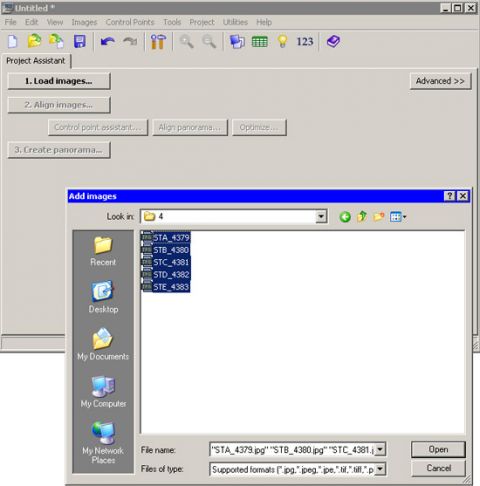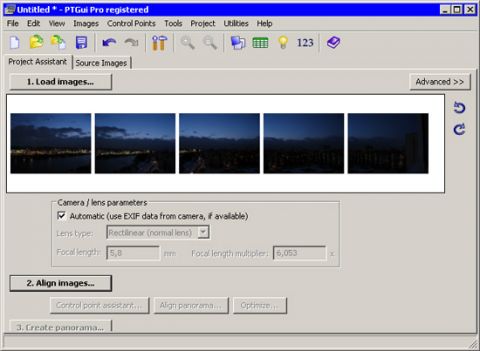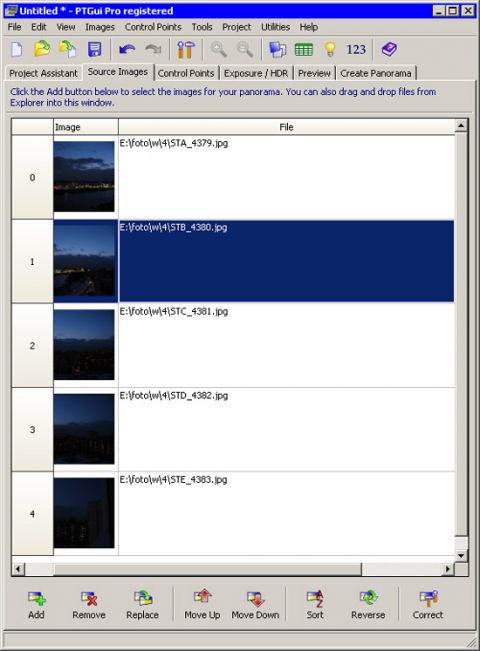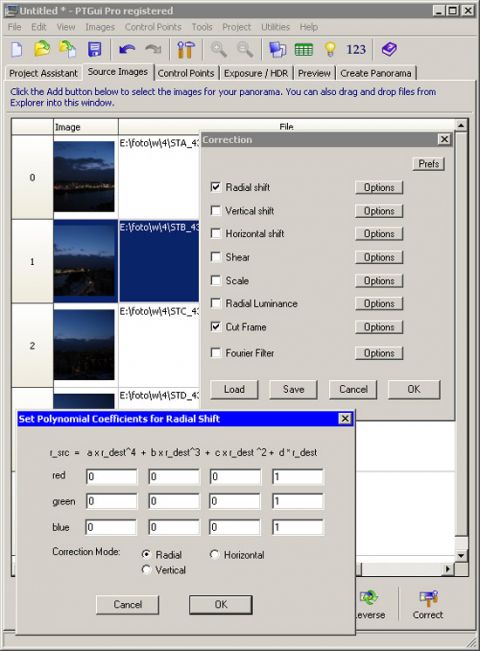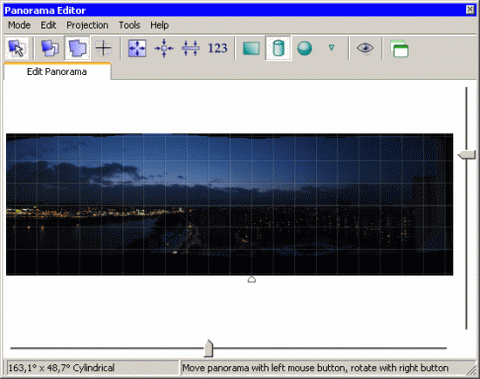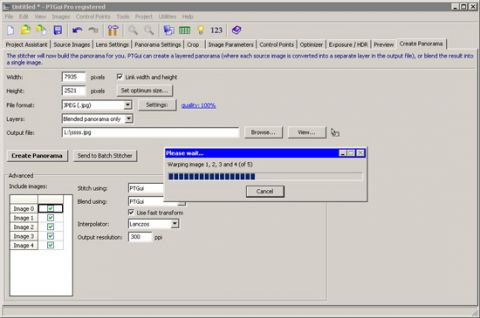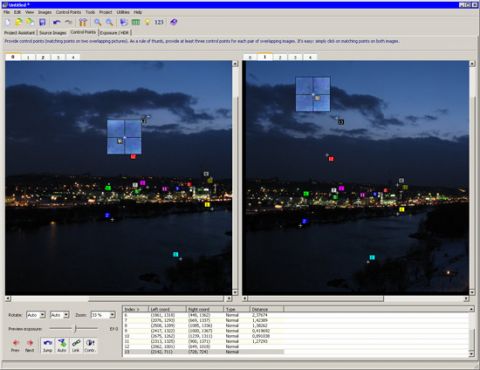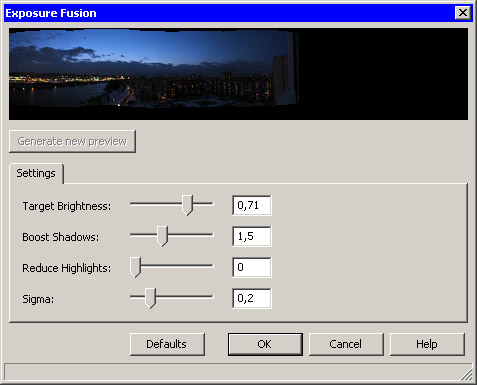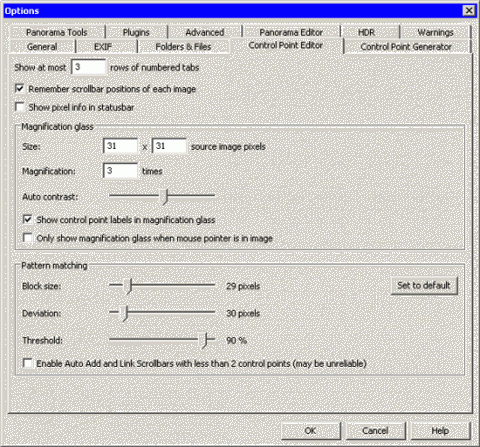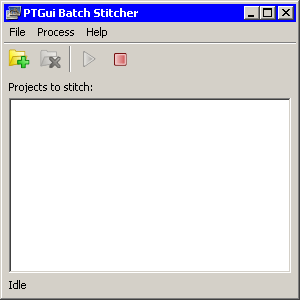Поголовное увлечение цифровой фотографией привело к тому, что почти у каждого есть цифровая камера. Однако далеко не каждый знает, на что способен его цифровик. Чаще всего, не желая экспериментировать с настройками выдержки, чувствительности ISO и прочими параметрами съемки, пользователи делают цифровые фотографии в самом популярном режиме – автоматической съемки. «Умные» аппараты сами наводят резкость, определяют уровень освещенности, устанавливают баланс цвета и т.д.
Но практически в каждом современном фотоаппарате есть еще один режим, который многие игнорируют – режим создания панорам. Этот режим позволяет обойти такие ограничения фотоаппарата, как максимально допустимое разрешение снимка и максимальный угол обзора. Но даже если в вашем цифровике такого режима нет - не беда. Создать панораму можно и без специальной функции фотокамеры. Более того, даже используя камеру мобильного телефона, можно получить широкоугольный снимок высокого разрешения. Все что нужно сделать – это выполнить несколько снимков в обычном режиме и установить специальную программу, с помощью которой кадры будут сшиваться в один снимок. Об одной из таких программ и пойдет речь в этом обзоре.
Свое название программа PTGui Pro получила в результате сокращения Graphical User Interface for Panorama Tools (Графический интерфейс для Panorama Tools). Изначально она могла использоваться только как оболочка для бесплатного набора библиотек для создания панорам Panorama Tools. Однако на данный момент программа PTGui Pro обрела свой собственный алгоритм создания панорамного снимка, поэтому может использоваться и как самостоятельное приложение, и в паре с Panorama Tools. Прежде чем начать работу в программе, необходимо запастись набором снимков, из которых будет составляться панорамный снимок. К подобным фотоснимкам выдвигаются определенные требования. Во-первых, изображения для панорамы должны быть сняты из одной точки. Идеальное решение для этого – использование штатива. В принципе, можно обойтись и без него, в этом случае хорошо бы сделать какой-нибудь упор для камеры, например, держать ее прислоненной к парапету или к воткнутой в землю палке. Во-вторых, все снимки должны быть сделаны в едином режиме, с одинаковой выдержкой и одинаковым балансом цветов. Если изображения будут отличаться между собой по указанным выше параметрам, PTGui Pro компенсирует разницу и будет стараться сгладить отличия между снимками, однако, вероятность неудачного совмещения кадров будет заметно выше. Для создания панорамы, программа предлагает пройти несколько шагов с помощью мастера создания панорам Project Assistant. Наличие пошагового мастера в программе не означает, что PTGui Pro создаст панораму после нескольких щелчков мыши. Напротив, программа имеет огромное количество средств для настройки панорамы, в чем можно убедиться, включив режим Advanced. В этом режиме будет отображены дополнительные вкладки, каждая из которых содержит настройки для того или иного инструмента, например, для обрезки изображения, компенсации искажений, вызванных конструктивными особенностями объектива фотокамеры, для выбора способа проецирования панорамы и пр. Шаг первый – загрузка изображений для будущей панорамы. Нажимаем кнопку Load images и указываем на диске заранее подготовленные фотографии.
Открытые в программе снимки отобразятся в виде ленты.
Если щелкнуть по этой ленте, откроется дополнительное окно Source Images, в котором можно установить порядок размещения изображений.
Нажав кнопку Correct в этом окне, можно выполнить коррекцию изображения, искаженного в результате паразитной дисперсии света, проходящего через оптическую систему объектива, или вследствие других причин.
Шаг второй – выравнивание кадров относительно друг друга. После нажатия кнопки Align images программа запустит свой алгоритм и определит для каждого изображения свое место в панорамном снимке. После автоматического выравнивания на экране появится окно Panorama Editor, в котором можно изменять ориентацию отдельных частей панорамы или всей панорамы целиком.
Если составляющие элементы панорамы сделаны максимально аккуратно, то есть, из одной точки, и имеют небольшую площадь перекрытия, скорее всего, создание панорамы на этом может быть завершено, и файл можно сохранять, нажав кнопку Create Panorama.
Если же снимки были не совсем удачные, и программа неточно определила места их "сшивания", необходимо вручную выполнить процедуру соединения изображений. Для склейки прилегающих изображений PTGui Pro использует набор контрольных точек. Эти контрольные точки представляют собой пары отметок на соединяемых изображениях, которые обозначают совпадающие детали на снимках. Чем точнее расположены контрольные точки и чем больше будет их число, тем правильнее будет составлен шов между изображениями. Для управления контрольными точками фотографий следует перейти на вкладку Control Points. В двух окнах показаны объединяемые снимки, на которых видны пары контрольных точек. Все эти точки пронумерованы и выделены цветом. Ниже, под изображениями показана таблица, в которой представлена подробная информация о координатах правых и левых контрольных точек. Алгоритм программы несовершенен, поэтому иногда контрольные точки могут определяться недостаточно верно. В этом случае нужно щелкнуть правой кнопкой мыши на проблемной точке и удалить неудачную отметку, выбрав команду Delete. После этого можно вручную проставить контрольные точки, щелкая по изображению. Парную контрольную точку программа создаст сама, останется лишь проследить за правильностью ее расположения и, в случае необходимости, передвинуть ее на правильную позицию.
PTGui Pro может также сохранять результат соединения частей панорамы в файл Photoshop со слоями, что дает возможность редактировать изображение в популярном графическом редакторе. Изображение может также сохраняться в формате Tiff или Jpeg. Не все знают, что кроме того, чтобы хранить память о местах, в которых побывал фотограф, панорамные снимки имеют и другое практическое применение. Так, например, круговые панорамы на 360 градусов могут использоваться разработчиками компьютерных игр для имитации естественного окружения. При помощи PTGui Pro можно получить интерактивную панораму в формате QuickTime VR (*.mov). Запустив такой файл, пользователь сможет совершить виртуальный осмотр местности из той точки, откуда производилась съемка панорамы. Панорамы QuickTime VR можно внедрять в веб-страницы. Для конвертирования панорамы в формат QuickTime VR нужно выполнить команду Utilities > Convert to QTVR. Кроме этого, панорамы используются теми, кто работает с трехмерной графикой. 3D-дизайнерам будет интересно узнать, что программа PTGui Pro поддерживает создание панорамных изображений в формате HDR, то есть с широким динамическим диапазоном. Использование технологии HDR при создании панорам может быть реализовано двумя методами коррекции изображения - True HDR и Exposure Fusion. Первый вариант позволяет создавать HDR-панораму на основе группы фотографий, сделанных с разной выдержкой, а также из HDR-изображений. Второй вариант следует использовать в тех случаях, когда HDR-панорама не является конечной целью и необходимо лишь получить изображение с правильной экспозицией. Коррекция экспозиции – это одно из применений технологии HDR – коррекция экспозиции. В некоторых случаях, подобрать правильную выдержку довольно сложно. В основном это связано с тем, что на момент съемки освещение объектов неудобно для фотографа. Например, это может случиться, когда источник света расположен напротив фотографа. В этом случае можно сделать несколько одинаковых снимков с разной выдержкой. Важно, чтобы они были сделаны с одной точки. Объединив информацию из всех этих снимков в формат HDR, можно получить изображение с более выгодным освещением. Затем выполняется преобразование диапазона яркостей HDRI к диапазону яркостей, отображаемых монитором (tone mapping), и на выходе мы имеем улучшенное изображение. Именно это и можно сделать в режиме Exposure Fusion.
Улучшить конечное изображение можно также, поэкспериментировав с настройками алгоритма PTGui Pro. Вызвать окно настроек можно, выполнив команду Tools > Options. Среди параметров, при помощи которых можно управлять тонкой настройкой программы: количество контрольных точек на паре сшиваемых изображений, настройки чувствительности при определении одинаковых фрагментов на частях панорамы и т.д.
Для создания только одной панорамы, как правило, используется три, четыре и более снимков. Поэтому после фотосессии, в течение которой создавались кадры для нескольких панорам, снимков получается очень много. Причем, если для обычного снимка (не панорамного) можно сделать несколько пробных фотографий, с разными параметрами съемки, то для панорамных снимков каждая новая съемка – это новая группа кадров. Объединение кадров панорамы в один снимок требует некоторого времени, поэтому на обработку одной такой фотосессии с несколькими панорамами можно потратить весь вечер. Чтобы упростить задачу, в PTGui Pro предусмотрена пакетная обработка файлов. Для того чтобы обработать сразу несколько панорамных изображений, необходимо сохранить проекты, которые должны быть обработаны, в формат программы (*.pts). После этого необходимо запустить утилиту Batch Stitcher, которая устанавливается вместе с PTGui Pro и доступна из меню "Пуск", составить в ней список заданий и запустить их выполнение.
ЗаключениеУ кого-то может возникнуть вопрос – для чего нужна специальная программа для создания панорам, ведь почти у каждого под рукой есть Photoshop, с прекрасным инструментом Photomerge? Безусловно, этот инструмент действительно хорош, он позволяет компенсировать искажения линз объектива, точно выравнивает кадры панорамы. Однако, справедливости ради, следует сказать, что его применение далеко не всегда позволяет получить идеальное изображение. Часто, особенно при склеивании ночных панорам, можно получить неприятное сообщение о том, что слои не могут быть корректно выровнены относительно друг друга. Одним словом, для объединения проблемных снимков нередко необходимо искать альтернативные способы. Как мы смогли убедиться, PTGui Pro может стать хорошей альтернативой средствам популярного графического редактора. С одной стороны, PTGui Pro достаточно проста в использовании, с другой – содержит множество настроек для коррекции снимков вручную, благодаря чему можно гибко управлять результатом. Ниже мы приводим несколько панорам, которые были созданы при помощи программы. Триал-версию PTGui Pro для Windows и Mac OS X можно скачать с официального сайта.
Теги:
Комментарии посетителей
Комментарии отключены. С вопросами по статьям обращайтесь в форум.
|
|